2014 mac mini 装windows Mac mini换固态硬盘重装系统方法
2014年的Mac mini是一款性能优秀的台式电脑,但在长时间使用后可能会出现系统运行缓慢的情况,为了提升其运行速度,许多用户选择更换固态硬盘并重装系统。下面将介绍Mac mini换固态硬盘并重装系统的方法。
具体步骤:
1. 首先登陆appstore,搜索“OS X”下载系统安装包。
网络上目前有这么几种方法,1、制作启动优盘,换上固态硬盘后用优盘重装系统,然后用Time Machine备份恢复系统;2、将固态硬盘接上移动硬盘盒连上电脑,利用系统磁盘管理功能将系统恢复到固态硬盘中。或者利用Carbon Copy Cloner等软件将系统全盘拷入固态硬盘,然后直接更换硬盘。这两种方法都是前辈总结出来的快捷方便的方法,大家可以百度相关资料参考。这里使用另一种思路相似的方法。
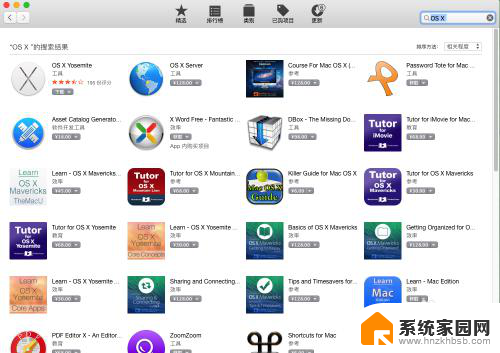
2. 下载完之后系统会出现在Launchpad中,先不要安装。将固态硬盘装入移动硬盘盒接上电脑,对新硬盘进行格式化。也就是利用实用工具中得磁盘工具将固态硬盘抹去成“OS X扩展 日志式”,并在这时给自己的固态硬盘取一个名字,我取的是Macintosh SSD。然后点击安装包,再选取安装位置时选择我们新接上的固态硬盘,就按提示将系统安装至固态硬盘。
3. 安装完成后系统会重启,像第一次打开mac一样需要进行设置。当系统提示恢复数据时,选择第一项。从time machine或其他mac恢复,然后我们选择系统本身的机械硬盘,按提示点击继续,系统将会自动开始恢复原系统盘中的数据。恢复时间由文件大小和以及硬盘和硬盘盒的传输速度决定。
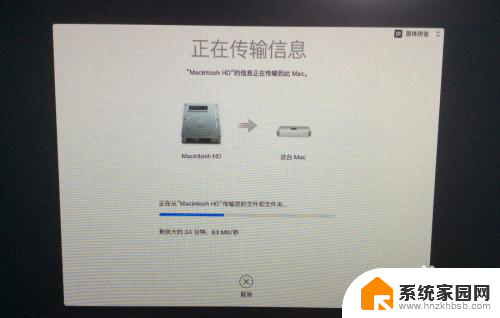
4. 设置完成进入系统后我们再次重新启动,当听到开机提示音时按住option,选择从固态硬盘启动,若是能启动成功,我们就可以进行拆机了。拆机网上有非常详细的优秀的经验,大家自行参考这里就不再赘述了。
这一种方法的优点是除了系统安装包外不需要下载任何软件,对于没有多余硬盘进行time machine备份的同学更加有用。拆下来的机械硬盘加上我们之前准备的移动硬盘盒,就能组成一个移动硬盘啦。
5.涉及到开启TRIM的内容请参阅李熙在中关村在线的题为“OS X 10.10.4正式版第三方SSD开启TRIM”的文章,最简便最实用。
以上就是2014 mac mini 装windows的全部内容,还有不清楚的用户就可以参考一下小编的步骤进行操作,希望能够对大家有所帮助。
2014 mac mini 装windows Mac mini换固态硬盘重装系统方法相关教程
- 固态硬盘分区做系统 固态硬盘系统安装和分区步骤
- 固态硬盘装完win7系统无法启动 固态硬盘SSD安装WIN7系统后无法启动怎么办
- 电脑加装固态硬盘会自动重启吗 预装系统的固态硬盘如何备份数据
- 电脑能同时装固态硬盘和机械硬盘吗 固态硬盘和机械硬盘同时安装的方法
- 新安装的固态硬盘怎么显示 固态硬盘新装上电脑不显示
- x230i固态硬盘安装 ThinkPad X230 如何安装MSATA SSD固态硬盘
- 固态硬盘开机不启动 固态硬盘SSD安装WIN7系统无法引导启动的解决方案
- 硬盘锁bitlocker系统重装 BitLocker加密系统盘重装方法
- 硬盘装好后怎么显示出来 固态硬盘安装后电脑无法识别
- win11安装检测不到固态 win11安装找不到固态硬盘怎么解决
- 电脑怎么安装打印机的驱动 打印机驱动安装教程
- 把windows7装进u盘 如何在U盘中安装Windows 7系统
- 清华同方怎么重装系统win7 清华同方笔记本安装win7系统教程
- win10能覆盖安装吗 如何覆盖安装win10不影响使用
- 虚拟机怎么u盘启动 虚拟机如何使用自制U盘启动盘进入WIN PE
- 需要安装驱动的外置声卡 外置声卡驱动安装失败怎么办
系统安装教程推荐
- 1 电脑怎么安装打印机的驱动 打印机驱动安装教程
- 2 win10安装录音机 Win10内置录音机怎么使用
- 3 运行内存可以做u盘吗 内存卡能否做启动盘
- 4 win10安装怎么安装telnet win10系统telnet客户端使用指南
- 5 电脑怎么下载腾讯游戏 电脑腾讯游戏平台安装教程
- 6 word怎么卸载重装 office卸载不干净重装失败怎么办
- 7 电脑怎么删除未安装的安装包 电脑安装包删除方法
- 8 win10怎么安装net framework 3.5 win10系统安装.NET Framework 3.5详细步骤
- 9 360如何重装win10系统 如何使用360重装Win10系统
- 10 电脑无可用音频设备 电脑显示未安装音频设备怎么办